Mailchimp tilbyr en allsidig plattform som ikke bare er egnet for utsendelse av e-post. En mindre kjent, men svært nyttig funksjon er å sende postkort. Denne muligheten åpner for nye måter å kommunisere med kundene og interessentene dine på. Selv om du allerede er kjent med Mailchimp, kan dette skrittet være nytt for deg. Nedenfor forklarer jeg hvordan du kan sende postkort via Mailchimp – fra de første stegene til de avsluttende detaljene.
Viktigste innsikter
- Mailchimp muliggjør sending av postkort til eksisterende eller nye kontakter.
- Det finnes ulike prisnivåer for sendingen, avhengig av antall postkort.
- Hele prosessen er enkel og krever bare grunnleggende informasjon og innhold.
Trinn-for-trinn-guide
La oss begynne med å ta de første stegene for å sende ditt første postkort via Mailchimp.
Logg inn på Mailchimp-kontoen din. For å begynne med å lage et postkort, klikker du på "Create" i instrumentbordet.
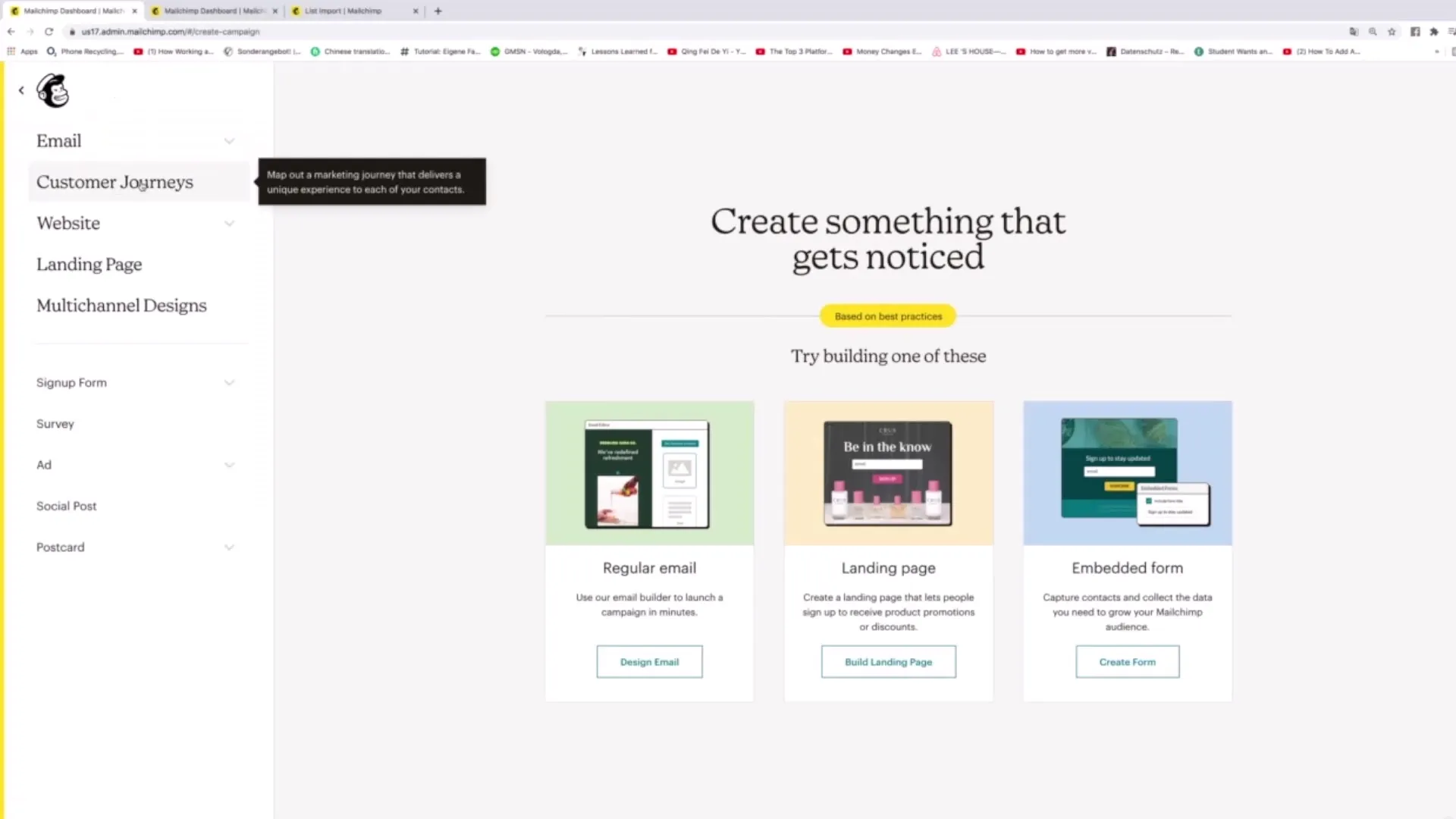
I neste steg vil du støte på ulike alternativer. Velg "Customer Journeys" og rull ned til "Postcards". Klikk der på "One Time Send" for å gå direkte til postkortprosjektet ditt.

Nå kan du gi kampanjen din et navn, for eksempel "Postkortkampanje nummer 1". Klikk deretter på "Begin".
Du havner nå i neste steg, der du bestemmer mottakerne for postkortene dine. Klikk på "Recipients" for å velge målgruppen din.
Her kan du velge om du vil sende postkortene til eksisterende kontakter eller til en ny målgruppe. Hvis du velger eksisterende kontakter, må du forsikre deg om at de relevante adresseopplysningene er lagret i Mailchimp-kontoen din.
Hvis du ønsker å bruke "Address Finder" for å finne adresser fra e-postadressene til kontaktene dine, klikker du på det aktuelle alternativet. Vær imidlertid oppmerksom på at dette kan være problematisk med tanke på personvern. Det anbefales å diskutere dette på forhånd med en juridisk rådgiver.
Nå velger du målgruppen din, for eksempel "Sunn ernæring", og angir budsjettet ditt for sending av postkortene. Her kan du definere den maksimale kostnaden. Husk at det allerede må inkluderes 2 amerikanske dollar per postkort for å muliggjøre sendingen.
Under "Postcard Pricing" kan du se kostnadene per postkort avhengig av mengden. Jo flere postkort du sender, jo rimeligere blir den enkelte utsendelsen.
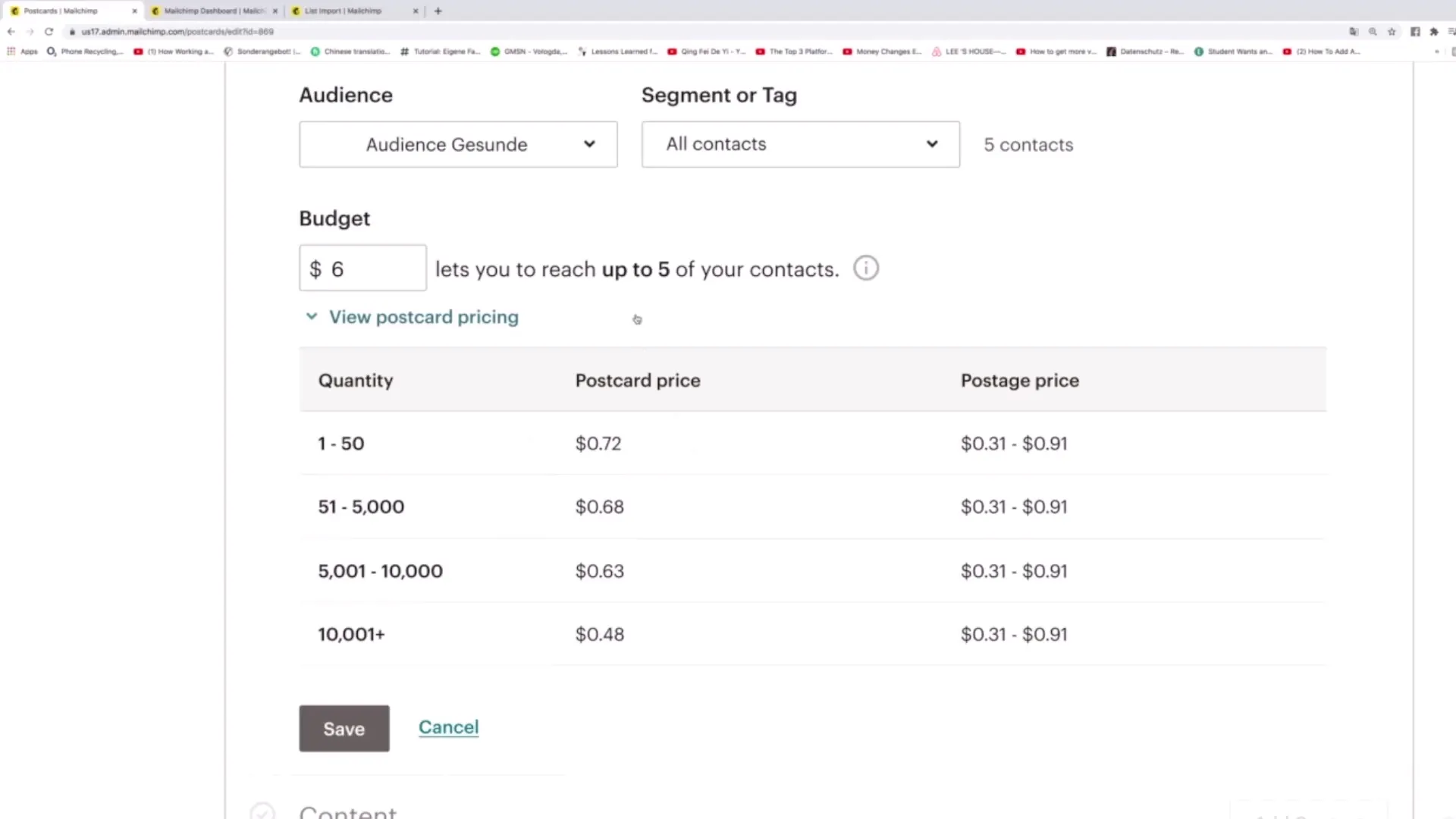
Klikk på "Lagre" for å lagre de eksisterende innstillingene. Dette steget er viktig for å sikre at all informasjon er riktig registrert og at du ikke glemmer relevante detaljer.
Nå er det på tide å utforme innholdet på postkortet ditt. Klikk på "Legg til innhold". Her har du muligheten til å laste opp et bilde som skal vises på postkortet.
Velg et passende bilde fra datamaskinen din. Pass på at bildet har riktige dimensjoner for et postkort. Etter at bildet er lastet opp, kan du legge til mer informasjon, for eksempel en overskrift og en personlig tekst. Planlegg innholdet slik at det appellerer til målgruppen din.
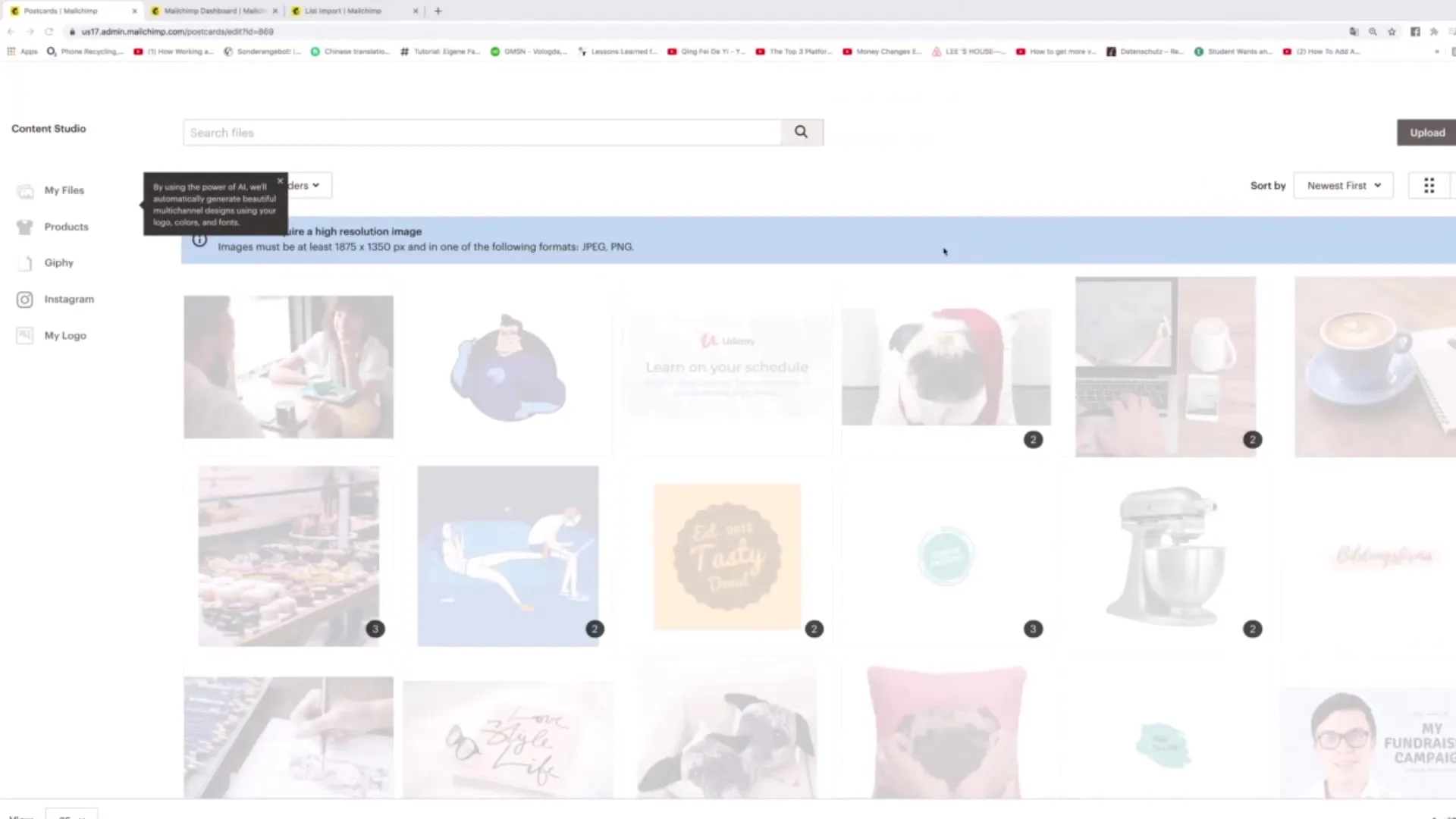
En mulig tekst kan være: "Jeg vil gi deg noe! Takk for at du er kunde hos oss. Bruk koden på nettsiden vår for å få en bok for bare 1 euro."
Du kan også legge til et logo for å fremheve merkevaren din. Denne grafikken bør være tydelig og tiltalende for å gjenspeile identiteten til bedriften din.
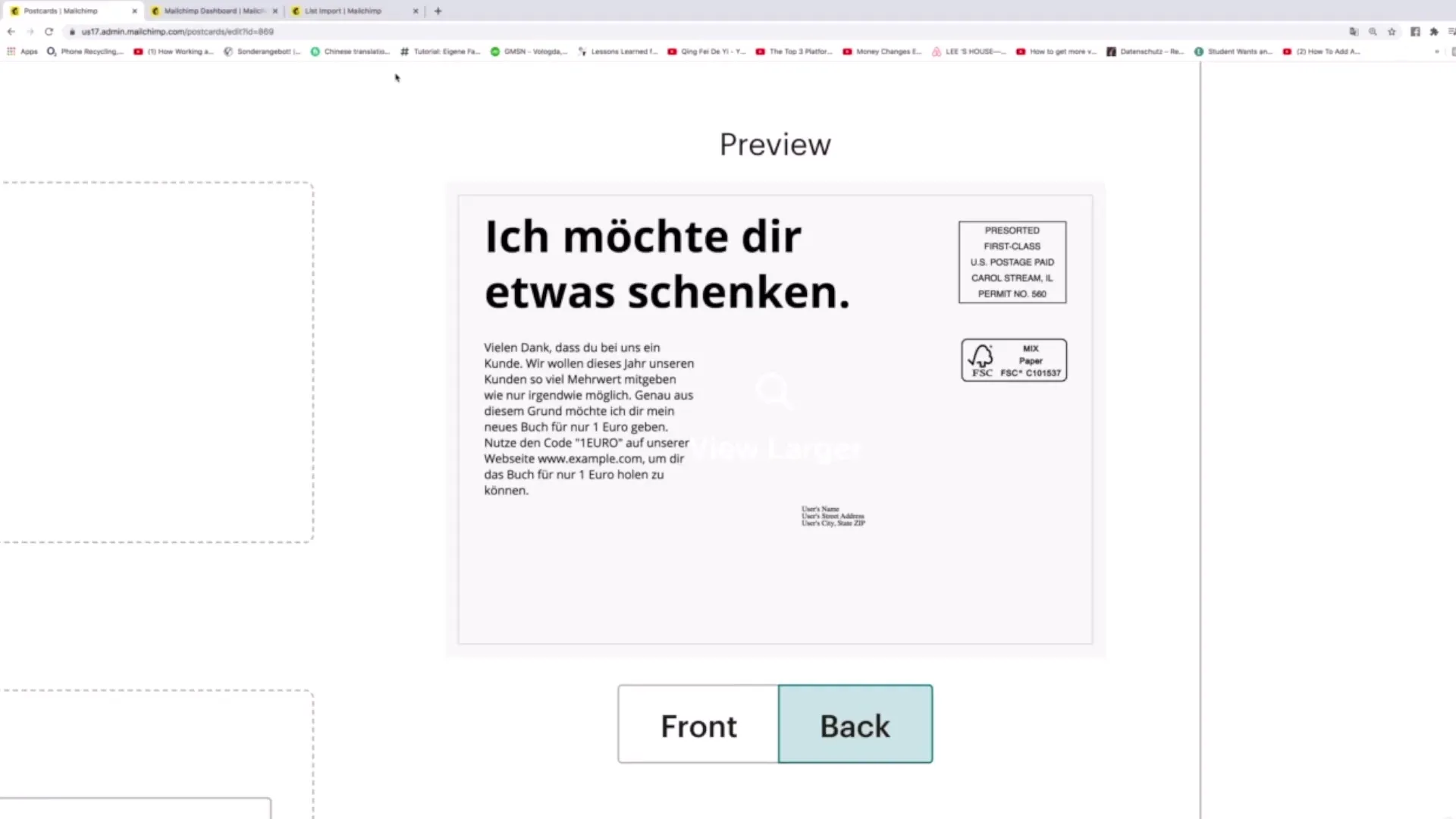
Etter at du har opprettet innholdet og tilpasset det etter dine preferanser, klikker du igjen på "Lagre". Å lagre er avgjørende for at postkortet ditt er klart til redigering i neste fase av prosjektet.
Nå har du gjennomført alle nødvendige trinn for å sende postkortet ditt. Selve forsendelsen skal vanligvis ta mellom 5 og 9 dager. Etter denne tiden vil postkortet bli sendt til kundene dine. Det er mulig at mottakerne vil svare på tilbudet ditt og utføre de ønskede handlingene.
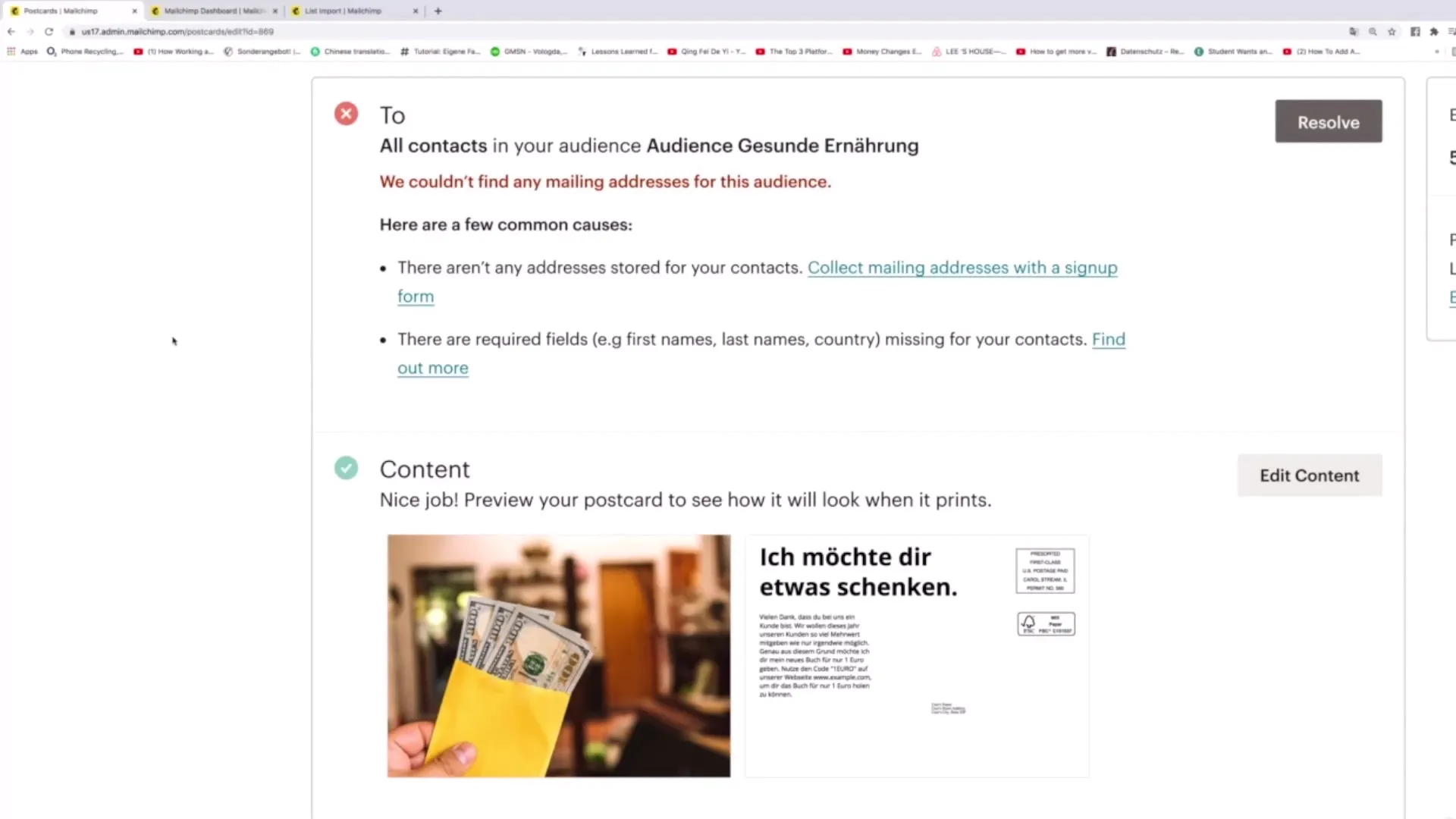
Oppsummering
Med denne veiledningen har du nå den nødvendige kunnskapen for å sende postkort via Mailchimp vellykket. De enkelte trinnene er tydelig presentert og leder deg direkte til din første postkampanje. Utnytt denne muligheten til å tilby dine kunder eller interessenter en spesiell merverdi.
Ofte stilte spørsmål
Hvor mye koster det å sende et postkort via Mailchimp?Kostnadene starter på 2 amerikanske dollar per postkort, prisene reduseres ved høyere kvantitet.
Kan jeg automatisk få finne adressen til mottakerne mine?Ja, dette er mulig via Adresse Finder, men du bør vurdere personvernspørsmål.
Hvor lang tid tar det å sende postkortene mine?Vanligvis tar sendingen mellom 5 og 9 dager.
Er andre formater enn postkort sendbare med Mailchimp?Mailchimp spesialiserer seg hovedsakelig på posttjenester som e-poster og postkort.
Må jeg laste opp et bilde i et spesifikt format?Ja, bildet må oppfylle spesifikke størrelses- og formateringskrav.


